Vytiskněte si přímo z Xiaomi smartphonu, co potřebujete!
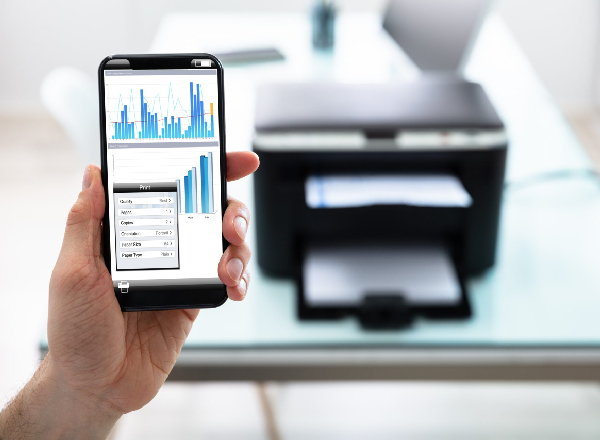
Cokoliv si můžete snadno a rychle vytisknout přímo ze svého mobilu. Výrobci tiskáren totiž už nějakou dobu myslí i na mobilní uživatele. Otravné přeposílání dokumentů a fotek na e-mail kvůli tisku se dá eliminovat tiskem přímo z telefonu. Jak na to? Připravili jsme pro vás souhrn možností a věříme, že jej nejeden Xiaomi uživatel ocení.
Nebudeme chodit kolem horké kaše, ale trocha historie neuškodí. Pár let zpátky nebyly ještě mobilní telefony či tablety zcela kompatibilní s klasickými tiskárnami, proto se pro tisk používala aplikace Google Cloud Print. Cloud Print zároveň fungoval i jako tiskový server.
Tato aplikace umožnila tisk bez připojení kabelem. Stačilo mít tiskárnu zapojenou v domácí WiFi síti a také musela podporovat službu Google Cloud Print. Jakmile došlo ke spárování tiskárny s mobilním telefonem a její konfigurace přímo z aplikace, mohli jste pohodlně tisknout. Nyní je ale OS Android zcela připraven využívat jiné aplikace a způsoby. Tak pojďme na to!
Jak si vytisknout dokument z mobilního zařízení prostřednictvím WiFi nebo Bluetooth?
Tento proces je nejjednodušší, protože většina novějších tiskáren podporuje možnost bezdrátového připojení, a tak stačí tiskárnu připojit na stejnou WiFi síť jako mobil. U tisku přes Bluetooth spárujete tiskárnu s telefonem (úplně stejně jako u sluchátek nebo repráčku). Ke spárování pak už dochází automaticky, čili nemusíte znova obě zařízení párovat.
Ale ani tady se neobejdete bez vhodné aplikace. My doporučujeme aplikaci Mobility Print případně si vyberte z aplikací podle typu tiskáren. V praxi to znamená, že pro tiskárnu Canon si najděte příslušnou aplikaci (stačí klasicky zadat do vyhledávače) a tuto si stáhněte do telefonu. Postup je zcela intuitivní a každá z těchto aplikací vás bezpečně provede bezproblémovým tiskem. Ale abyste to měli jednodušší, přikládáme níže odkazy přímo na aplikace:
- Canon: Canon PRINT Inkjet/SELPHY
- Epson: Epson iPrint
- Oki: Mobile Print
- Samsung: Samsung Mobile Print
- Lexmark: Lexmark Print
- HP: HP Smart
- Xerox: Xerox Workplace
Jak si vytisknout dokument z mobilního zařízení prostřednictvím USB kabelu?
Ne všechny tiskárny (hlavně starší typy) podporují bezdrátové připojení. V tomto případě budete potřebovat USB kabel s koncovkou, která je kompatibilní s vaším Xiaomi telefonem či tabletem. Jakmile propojíte tiskárnu s telefonem, měli by se automaticky spárovat.
I tady ale budete potřebovat vhodný ovladač (aplikaci) pro tisk z mobilu. Stejně jako u předcházejícího postupu máte na výběr z řady ovladačů pro jednotlivé značky tiskáren. V obchodě Google Play najděte příslušný ovladač a nainstalujte jej do telefonu. V aplikaci najdete možnosti, jak tisknout dokumenty nebo fotky, vy si pak jen zvolíte, které přesně chcete vytisknout, a aplikace pošle signál do tiskárny. I tady vám pro úsporu času poradíme jednotlivé aplikace:
- Xerox: Xerox Print Service Plugin
- Brother: Brother Print Service Plugin
- HP: HP Print Service Plugin
- Lexmark: Lexmark Print Plugin
- Oki: Mobile Print
- Samsung: Samsung Print Service Plugin
- Canon: Canon Print Service Plugin
- Epson: Epson Print Enabler
Tiskněte fotky přímo z mobilu pomocí Xiaomi Mi Portable Photo Printer
Skvělou alternativou je tisk prostřednictvím kapesní tiskárny Xiaomi Mi Portable Photo Printer. Jak tiskárna funguje a co vše pro tisk potřebujete? Rozepsali jsme se v jednom z našich dřívějších článků, a sice tady: Xiaomi Mi Portable Photo Printer – přenosná tiskárna do kapsy! Najdete zde také odkaz na tiskárnu samotnou a také na papír do tiskárny + jednoduchý návod pro spárování. Enjoy!












































